INEXCHANGE FAKTURASKRIVARE
|
|
|
- Karin Forsberg
- för 8 år sedan
- Visningar:
Transkript
1 INEXCHANGE FAKTURASKRIVARE
2 MENY 3 Kom igång 3 Introduktion 4 Aktivera tjänst 5 Installation av fakturaskrivaren 6 Överför exempelfakturor 7 Granska och godkänn exempelfakturorna 8 Skicka dina fakturor 8 Överför dina fakturor 9 Välj leveranssätt och mottagare 10 Kontrollera, åtgärda och skicka faktura 12 Läs mer 12 Spara kvittens och hitta dina skickade fakturor 13 Skrivarinställningar 14 Portooptimering 15 Påminnelse & Inkasso 16 Mitt konto 17 Ditt hjälpcenter TILL HJÄLPCENTER TILL WEBBPLATSEN LOGGA IN INEXCHANGE NETWORK
3 Kom igång Introduktion Genom att använda tjänsten InExchange Fakturaskrivare förenklar du hanteringen av dina fakturor. Du behöver inte längre manuellt skriva ut, vika och kuvertera fakturor. Med denna tjänst når du alla dina kunder - du får alltså tillgång till en helhetslösning och kan välja mellan tre olika leveranssätt; e-faktura, PDF-faktura via e-post och pappersfaktura. Det enda du behöver göra annorlunda vid utskrift av dina fakturor är att du väljer den virtuella fakturaskrivaren istället för din vanliga skrivare. Det går även att automatiskt få en kopia utskriven till din vanliga skrivare. 3
4 Aktivera tjänst InExchange Fakturaskrivare Klicka här för att ansluta dig till InExchange nätverk och för att först skapa ett gratis InExchange Web Bas-konto. Uppgradera sedan kontot till InExchange Fakturaskrivare genom att klicka på Uppgradera A > Välj InExchange Fakturaskrivare A B och klicka sedan på Uppgradera -knappen AC. A AB AC Du är givetvis även välkommen att kontakta oss för att beställa tjänsten. Vi aktiverar då ett konto åt dig och skickar dina inloggningsuppgifter med mera till dig via e-post. 4
5 Installation av fakturaskrivaren Installation 1. För att installera InExchange Fakturaskrivare, klicka här. Vi väljer automatiskt rätt version åt dig, klicka bara på knappen Hämta efter det att du har loggat in. Om du saknar användaruppgifter går du tillbaka till steget Aktivera tjänst på föregående sida. 2. Kör filen och följ instruktionerna på skärmen. 3. När installationen är slutförd, starta ditt affärssystem. Du är nu redo att skicka fakturor genom att skriva ut till InExchange Fakturaskrivare. Om det är första gången du använder programmet, behöver du överföra exempelfakturor via fakturaskrivaren innan du kan börja fakturera dina kunder. 5
6 Överför exempelfakturor Exempelfakturor Innan du kan börja skicka fakturor till dina kunder via InExchange Fakturaskrivare behöver vi be dig ta fram en komplett uppsättning exempelfakturor. Det är viktigt att det är originalfakturor och att din vanliga fakturamall används. Dessa fakturor kommer inte att skickas vidare till mottagaren. Vanliga fakturor Faktura (ensidig och flersidig) Faktura med avgifter och rabatter Kreditfaktura (ensidig och flersidig) Faktura med öresavrundning Fakturakopia (ignoreras av InExchange) Faktura med olika momssatser Du behöver endast skicka in exempel på ovanstående utseende om det används. Om ni till exempel aldrig har flersidiga fakturor behöver ni självklart inte skicka sådana exempelfakturor. Överföring av exempelfakturor 1. Starta ditt affärssystem och välj ut de fakturor som du vill överföra till oss som exempelfakturor (du kan med fördel använda dig av gamla fakturor). 2. Välj InExchange Fakturaskrivare vid utskrift. 3. Välj Ja, överför nu i rutan som visas på din skärm. 4. Logga in och klicka på knappen Överför exempelfakturor. 5. Avsluta programmet. När detta är gjort skapar vi inläsningsmallar så att du kan skicka korrekta e-fakturor enligt de format era kunder använder. Vi kontrollerar också att era fakturor kan kuverteras och skickas som papper. 6
7 Granska och godkänn exempelfakturorna När InExchange har bearbetat de exempelfakturor som du har skickat in till oss så kommer du att få ett mail där vi ber dig kontrollera att vi har läst ut all information från dina originalfakturor korrekt till en elektronisk faktura. Granska fakturorna 1. Starta InExchange Fakturaskrivare och logga in. 2. En lista presenteras nu för dig med de fakturor som du har fört över till oss. Granska fakturorna i listan. Förstoringsglaset i högerkolumnen öppnar den aktuella fakturan i din webbläsare. Är alla fakturor korrekta? Om alla fakturor i listan är korrekta behöver du bara klicka på knappen Godkänn. Alla fakturor som du skickar till oss från och med detta kommer att bearbetas som skarpa fakturor. Har du några frågor eller är något felaktigt? Kontakta oss gärna via mail eller telefon om du har några frågor eller behöver ändra på något. Sammanställ de fel du har hittat och eventuella frågor så hjälper vi dig omgående. Observera att layouten i webbläsaren inte representerar layouten på fakturan när mottagaren tar emot den. En e-faktura saknar egen grafisk layout och varierar därför i utseende beroende på vem som tar emot fakturan. 7
8 Skicka dina fakturor Överför dina fakturor Välj skrivare Du börjar med att starta ditt faktureringsprogram. Skriv sedan ut aktuella fakturor till InExchange Fakturaskrivare och följ de instruktioner som visas på din skärm. Överför utskrifter Följ instruktionerna på skärmen för att överföra dina fakturor för behandling av InExchange. Ja, överför nu A InExchange Fakturaskrivare startas och dina utskrifter behandlas av InExchange Nej, senare Dina utskrifter sparas lokalt så att dina utskrifter kan behandlas vid ett senare tillfälle Nej, ta bort Dina utskrifter raderas lokalt och kommer inte att behandlas A 8
9 Välj leveranssätt och mottagare InExchange Fakturaskrivare Efter att du har fört över dina fakturor till InExchange Fakturaskrivare så kan du välja leveranssätt per kundnummer i steget Välj hur dina fakturor skall skickas. Alla inställningar för kunden sparas i ditt kundregister. Är det första gången du använder ett visst kundnummer sätts Papper som leveranssätt. Klicka på pilen till höger om fältet Skicka som A på raden som du vill ändra leveranssätt på och välj från listan som visas. Du kan välja mellan tre olika leveranssätt: E-faktura - Kontrollera att företagsuppgifterna stämmer. Om mottagaren tar emot e-faktura markeras raden med en grön markering till vänster. PDF-faktura via e-post - Markera aktuellt kundnummer i listan och fyll i mottagarens e-postadress i det avsedda B fältet A nedanför listan med kundnummer. Pappersfaktura - När du väljer Papper som leveranssätt föreslår fakturaskrivaren ett annat, bättre alternativ om det är möjligt. Detta visas genom en varningstriangel i vänsterkolumnen. Välj mottagare av e-faktura Har du skrivit mottagarens organisationsnummer på fakturan försöker vi hitta en mottagare utifrån det. Saknas organisationsnummer gör vi en slagning på namnet i fakturaadressen. Har vi inte hittat någon mottagare kan du själv söka fram korrekt mottagare. Detta gör du via sökfältet för organisationsnummer, företagsnamn eller GLN. A AB Klicka på Nästa när du är klar med dina inställningar gällande mottagare och leveranssätt för samtliga kundnummer. I vår kunskapsbas kan du läsa om de olika statusmarkeringar dina mottagare kan få i fakturaskrivaren. 9
10 Kontrollera, åtgärda och skicka faktura I steget Fakturakontroll kan du kontrollera och korrigera dina fakturor innan du skickar dem. Dessa funktioner hittar du i fakturaskrivarens sista steg: A B A Information - Ytterligare information visas om mottagaren eller fakturan. Visa - Öppnar fakturan i webbläsaren. Ta bort - Tar bort de fakturor du markerat i listan. Bilagor - Här kopplar du bilagor av de vanliga bild- och textformaten till din faktura. Dubbletter - Visar aktuella dubbletter för den markerade fakturan. Vänta - Döljer fakturan i listan tills nästa gång du loggar in i fakturaskrivaren. A AB AC 10
11 Åtgärd för faktura A C (Se bilden på föregående sida) Ert referensnr - Här korrigerar du eller lägger till kundens referensnummer. Ert referensnamn - Här korrigerar du eller lägger till kundens referensnamn. Godkänn dubbletter - Godkänner dubbletter för den markerade fakturan vid det aktuella sändningstillfället. När du klickar på Skicka skickas fakturorna utifrån de leveransalternativ du valt. 11
12 Läs mer Spara kvittens och hitta dina skickade fakturor Efter att du klickat på Skicka i fakturaskrivaren, visas en sammanställning av de fakturor som du precis skickade. Du har då även möjlighet att visa och spara ner en kvittens på dessa. Dina skickade fakturor hittar du sedan under Fakturor > Skickade fakturor via din inloggning i InExchange Network. Fakturorna lagras i tre månader som standard. Du hittar flera praktiska funktioner genom att klicka på en redan skickad faktura i vyn A : Bilagor - Se vilka bilagor som skickades med fakturan. Skicka som e-post - Skicka en kopia av fakturan via e-post. Skriv ut - Skriv ut den aktuella fakturan. Skicka om - Skicka om fakturan. A 12
13 Skrivarinställningar För att kunna anpassa InExchange Fakturaskrivare till befintliga rutiner finns Skrivarinställningar som du når via Windows Startmeny alternativt i samband med att du skriver ut till fakturaskrivaren. Här har du möjlighet att ställa in antal fakturakopior och pappersskrivare så att du får möjlighet att granska och arkivera dina fakturor precis som vanligt. Välj antal fakturakopior som du vill ha utskrivet till dig. Välj sedan vilken skrivare som kopiorna ska skrivas ut till. Du behöver inte göra någon inställning på Extern utskrift. 13
14 Portooptimering InExchange Fakturaskrivare När du skickar alla dina fakturor genom InExchange får du besparingsförslag via InExchange Portooptimering. Besparingsförslaget är framtaget utifrån portokostnaden de senaste tolv månaderna. Via kundnumret i vänsterkolumnen kan du öppna kundposten i ert kundregister. Att PDF föreslås som leveranssätt betyder inte att InExchange känner till ifall er kund accepterar PDF eller inte. Det betyder att det i dagsläget är det billigast tillgängliga leveranssättet till den aktuella kunden. 14
15 Påminnelse & Inkasso InExchange Påminnelse & Inkasso Plus Vi har lanserat en ny tjänst i InExchange Network som hjälper dig att få betalt snabbare i och med en smidig hantering av eventuella påminnelsefakturor och inkassokrav. Tjänsten erbjuds i samarbete med Visma Collectors. Du betalar endast för porto, inga extra års- eller startavgifter tillkommer. Läs mer här. 15
16 Mitt konto Vid problem med användarnamn och/eller lösenord följer du enkelt stegen som presenteras efter att du har klickat på Kan du inte logga in? på inloggningssidan. A AB Via nedanstående länkar hittar du mer information angående: Hur ändrar jag mina användaruppgifter och mitt lösenord? Hur ändrar jag mina företagsuppgifter? Hur ändrar jag vår kontaktinformation? Mina användaruppgifter fungerar inte, kan ni skicka nya? 16
17 Ditt hjälpcenter För att snabbt få svar på dina frågor rekommenderar vi att du använder InExchange Hjälpcenter som du når genom att trycka Hjälp i fakturaskrivaren. Här kan du bland annat ställa frågor till oss, se din ärendehistorik samt lära dig mer om våra tjänster och hur du enkelt effektiviserar ditt arbete med hjälp av InExchange. Tack för att du använder InExchange! 17
Välkommen till InExchange Fakturaskrivare
 Välkommen till InExchange Fakturaskrivare Grattis! Du har fått tillgång till en ovanligt smart liten programvara. På följande sidor hjälper vi dig att komma igång och ger dig lite goda råd för en bättre
Välkommen till InExchange Fakturaskrivare Grattis! Du har fått tillgång till en ovanligt smart liten programvara. På följande sidor hjälper vi dig att komma igång och ger dig lite goda råd för en bättre
INEXCHANGE WEB SKAPA FAKTURA - EN GUIDE FÖR FAKTURAREGISTRERING
 INEXCHANGE WEB SKAPA FAKTURA - EN GUIDE FÖR FAKTURAREGISTRERING MENY 3 Kom igång 3 Introduktion till InExchange Web 4 Skapa konto 5 Hitta rätt 6 Skicka dina fakturor 6 Skapa faktura 7 Välj kund 8 Fakturahuvudet
INEXCHANGE WEB SKAPA FAKTURA - EN GUIDE FÖR FAKTURAREGISTRERING MENY 3 Kom igång 3 Introduktion till InExchange Web 4 Skapa konto 5 Hitta rätt 6 Skicka dina fakturor 6 Skapa faktura 7 Välj kund 8 Fakturahuvudet
InExchange Network. Innehåll. Välkommen till InExchange Network!
 Integrerade tjänster Skicka Välkommen till InExchange Network! Innehåll Logga in... 2 Skickade fakturor... 3 Sök efter och ta fram skickade fakturor... 3 Hur sammanställer jag en rapport på skickade fakturor?...
Integrerade tjänster Skicka Välkommen till InExchange Network! Innehåll Logga in... 2 Skickade fakturor... 3 Sök efter och ta fram skickade fakturor... 3 Hur sammanställer jag en rapport på skickade fakturor?...
Att skicka fakturor. Fördjupning till dig som ska använda bankens Fakturaskrivare för e-fakturor och pappersfakturor
 Att skicka fakturor Fördjupning till dig som ska använda bankens Fakturaskrivare för e-fakturor och pappersfakturor Välkommen! Att skicka kundfakturor via banken innebär ett effektivt sätt att jobba och
Att skicka fakturor Fördjupning till dig som ska använda bankens Fakturaskrivare för e-fakturor och pappersfakturor Välkommen! Att skicka kundfakturor via banken innebär ett effektivt sätt att jobba och
Att skicka fakturor. Fördjupning till dig som ska använda bankens fakturaskrivare för e-fakturor och pappersfakturor via e-bokföring
 Att skicka fakturor Fördjupning till dig som ska använda bankens fakturaskrivare för e-fakturor och pappersfakturor via e-bokföring Välkommen! Genom att skicka kundfakturor via banken kan du och ditt företag
Att skicka fakturor Fördjupning till dig som ska använda bankens fakturaskrivare för e-fakturor och pappersfakturor via e-bokföring Välkommen! Genom att skicka kundfakturor via banken kan du och ditt företag
Att skicka fakturor. Fördjupning till dig som ska använda bankens Fakturaskrivare för e-fakturor och pappersfakturor via e-bokföring
 Att skicka fakturor Fördjupning till dig som ska använda bankens Fakturaskrivare för e-fakturor och pappersfakturor via e-bokföring Välkommen! Att skicka kundfakturor via banken innebär ett effektivt sätt
Att skicka fakturor Fördjupning till dig som ska använda bankens Fakturaskrivare för e-fakturor och pappersfakturor via e-bokföring Välkommen! Att skicka kundfakturor via banken innebär ett effektivt sätt
InExchange Web. En handledning för fakturaregistrering
 InExchange Web En handledning för fakturaregistrering Hitta rätt Välkommen till InExchange Web! Börja med att klicka på knappen Skapa Faktura. Du kan också använda fliken Fakturor och länken Skapa faktura
InExchange Web En handledning för fakturaregistrering Hitta rätt Välkommen till InExchange Web! Börja med att klicka på knappen Skapa Faktura. Du kan också använda fliken Fakturor och länken Skapa faktura
Användarguide: Pagero Free Web Portal Skapa och skicka fakturor
 Användarguide: Pagero Free Web Portal Skapa och skicka fakturor Aktivera ditt Pagero Online-konto 1. När ditt företag har blivit registrerat skickas ett mail till din e-postadress. I mailet hittar du en
Användarguide: Pagero Free Web Portal Skapa och skicka fakturor Aktivera ditt Pagero Online-konto 1. När ditt företag har blivit registrerat skickas ett mail till din e-postadress. I mailet hittar du en
Innehållsförteckning
 Innehållsförteckning Installation på Lokal PC... 2 Installation på Server...7 (Windows Remote Desktop/ Windows Fjärrskrivbord) Installation på MAC...12 Instruktioner för att installera och använda SpeedFeed
Innehållsförteckning Installation på Lokal PC... 2 Installation på Server...7 (Windows Remote Desktop/ Windows Fjärrskrivbord) Installation på MAC...12 Instruktioner för att installera och använda SpeedFeed
Innehållsförteckning
 Innehållsförteckning Installation på Lokal PC... 2 Installation på Server...4 (Windows Remote Desktop/ Windows Fjärrskrivbord) Installation på MAC...9 Instruktioner för att installera och använda SpeedFeed
Innehållsförteckning Installation på Lokal PC... 2 Installation på Server...4 (Windows Remote Desktop/ Windows Fjärrskrivbord) Installation på MAC...9 Instruktioner för att installera och använda SpeedFeed
Innehållsförteckning
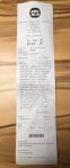 Innehållsförteckning Installation på Lokal PC... 2 Installation på Server...4 (Windows Remote Desktop/ Windows Fjärrskrivbord) Installation på MAC...9 Instruktioner för att installera och använda SpeedFeed
Innehållsförteckning Installation på Lokal PC... 2 Installation på Server...4 (Windows Remote Desktop/ Windows Fjärrskrivbord) Installation på MAC...9 Instruktioner för att installera och använda SpeedFeed
InExchange Web. En guide för fakturaregistrering. Genvägar
 InExchange Web En guide för fakturaregistrering Hitta rätt Välkommen till InExchange Web! Börja med att klicka på knappen Skapa Faktura. Du kan också använda fliken Fakturor och länken Skapa faktura i
InExchange Web En guide för fakturaregistrering Hitta rätt Välkommen till InExchange Web! Börja med att klicka på knappen Skapa Faktura. Du kan också använda fliken Fakturor och länken Skapa faktura i
Instruktioner för att installera och använda SpeedFeed. 1. Installation direkt på din dator.
 Instruktioner för att installera och använda SpeedFeed Installera skrivaren Installationen fungerar för Windows, använder du MAC, kontakta vår support för separat instruktion, ring på 031-780 06 00 alternativt
Instruktioner för att installera och använda SpeedFeed Installera skrivaren Installationen fungerar för Windows, använder du MAC, kontakta vår support för separat instruktion, ring på 031-780 06 00 alternativt
Användarguide: Pagero Web Portal Skapa och skicka fakturor till Volvo Car SE
 Användarguide: Pagero Web Portal Skapa och skicka fakturor till Volvo Car SE Registrera er för er Pagero Free Web Portal till Volvo Car För att effektivisera hanteringen av leverantörsfakturor har Volvo
Användarguide: Pagero Web Portal Skapa och skicka fakturor till Volvo Car SE Registrera er för er Pagero Free Web Portal till Volvo Car För att effektivisera hanteringen av leverantörsfakturor har Volvo
Användarguide: Pagero Web Portal Skapa och skicka fakturor
 Användarguide: Pagero Web Portal Skapa och skicka fakturor Aktivera ditt Pagero Online-konto 1. När ditt företag har blivit registrerat skickas ett mail till din e-postadress. I mailet hittar du en länk
Användarguide: Pagero Web Portal Skapa och skicka fakturor Aktivera ditt Pagero Online-konto 1. När ditt företag har blivit registrerat skickas ett mail till din e-postadress. I mailet hittar du en länk
Kundfakturors sändsätt
 Kundfakturors sändsätt 2014-11-05. Åbergs DataSystem AB, Göran Gustafsson I version 217 som vi släppte i slutet av oktober 2014 gjorde vi en förändring på hur fakturor kunde skickas till kunderna. Till
Kundfakturors sändsätt 2014-11-05. Åbergs DataSystem AB, Göran Gustafsson I version 217 som vi släppte i slutet av oktober 2014 gjorde vi en förändring på hur fakturor kunde skickas till kunderna. Till
Att skicka e-fakturor. Fördjupning till dig som ska använda fakturaportalen
 Att skicka e-fakturor Fördjupning till dig som ska använda fakturaportalen Välkommen till bankens e-fakturatjänst Att skicka e-fakturor med bankens fakturaportal är enkelt. Du skapar fakturaunderlaget
Att skicka e-fakturor Fördjupning till dig som ska använda fakturaportalen Välkommen till bankens e-fakturatjänst Att skicka e-fakturor med bankens fakturaportal är enkelt. Du skapar fakturaunderlaget
Alternativa kundfakturaadresser
 Alternativa kundfakturaadresser 2014-11-05. Åbergs DataSystem AB, Göran Gustafsson Två stora saker har gjorts i Rebus till version 217 när det gäller kundernas fakturaadresser och hur en faktura skickas
Alternativa kundfakturaadresser 2014-11-05. Åbergs DataSystem AB, Göran Gustafsson Två stora saker har gjorts i Rebus till version 217 när det gäller kundernas fakturaadresser och hur en faktura skickas
MANUAL Registrering av faktura till Östhammars kommun i InExchange Fakturaportal
 MANUAL Registrering av faktura till Östhammars kommun i InExchange Fakturaportal Avsnitt Sida Innehållsförteckning 1 1. Skapa inloggning i InExchange Fakturaportal 2 2 Komplettera användaruppgifter 2 3
MANUAL Registrering av faktura till Östhammars kommun i InExchange Fakturaportal Avsnitt Sida Innehållsförteckning 1 1. Skapa inloggning i InExchange Fakturaportal 2 2 Komplettera användaruppgifter 2 3
FaktApp. Mobilapplikation för fakturering. Resultat Finans AB
 FaktApp Mobilapplikation för fakturering Resultat Finans AB Innehåll FaktApp En unik tjänst från Resultat Finans AB...2 FaktApp Mobilapplikation för fakturering...3 Logga in på FaktApp...3 Registrera ditt
FaktApp Mobilapplikation för fakturering Resultat Finans AB Innehåll FaktApp En unik tjänst från Resultat Finans AB...2 FaktApp Mobilapplikation för fakturering...3 Logga in på FaktApp...3 Registrera ditt
Kom igång med E-fakturering
 Kom igång med E-fakturering Allmänt. Det finns två sätt att skicka elektroniska fakturor från Hogias ekonomisystem. Normalt är att skicka fakturorna via en VAN-leverantör. För elektronisk fakturering inom
Kom igång med E-fakturering Allmänt. Det finns två sätt att skicka elektroniska fakturor från Hogias ekonomisystem. Normalt är att skicka fakturorna via en VAN-leverantör. För elektronisk fakturering inom
Integration med Vitec Express
 i Softphone Integration med Vitec Express Med s molnväxellösning FrontOffice och Vitecs molnbaserade affärssystem Vitec Express kan mäklare jobba i Vitec och kommunicera med kunder på ett mycket enkelt
i Softphone Integration med Vitec Express Med s molnväxellösning FrontOffice och Vitecs molnbaserade affärssystem Vitec Express kan mäklare jobba i Vitec och kommunicera med kunder på ett mycket enkelt
Handledning. Att skicka elektronisk fristående Svefaktura 1.0 via eprinter till Landstinget i Östergötland
 Handledning Att skicka elektronisk fristående Svefaktura 1.0 via eprinter till Landstinget i Östergötland Expert Systems kundtjänst: E-post: support@expertsystems.se Tel: 08-446 34 00 Senast Uppdaterad:
Handledning Att skicka elektronisk fristående Svefaktura 1.0 via eprinter till Landstinget i Östergötland Expert Systems kundtjänst: E-post: support@expertsystems.se Tel: 08-446 34 00 Senast Uppdaterad:
Kom i gångg. Med vår Webshop
 Kom i gångg g Med vår Webshop Välkommen till vår Webshop! För att effektivisera dina inköp lägger vi stor vikt på att erbjuda smarta lösningar inom logistik, IT och kommunikation, detta i kombination med
Kom i gångg g Med vår Webshop Välkommen till vår Webshop! För att effektivisera dina inköp lägger vi stor vikt på att erbjuda smarta lösningar inom logistik, IT och kommunikation, detta i kombination med
Handledning. Exder efaktura för Svefaktura 1.0. Expert Systems 2010 Expert Systems kundtjänst: E-post: support@expertsystems.se Tel: 08-446 34 00
 Handledning Exder efaktura för Svefaktura 1.0 Expert Systems kundtjänst: E-post: support@expertsystems.se Tel: 08-446 34 00 Senast Uppdaterad: 10-12-14 Exder efaktura Sida 2 av 24 Innehållsförteckning
Handledning Exder efaktura för Svefaktura 1.0 Expert Systems kundtjänst: E-post: support@expertsystems.se Tel: 08-446 34 00 Senast Uppdaterad: 10-12-14 Exder efaktura Sida 2 av 24 Innehållsförteckning
Manual dinumero Webb
 Hugo Hallqvist Innehållsförteckning 1. Inloggning... 2 2. Välj företag... 3 3. Fakturalista... 4 3.1. Avancerad... 5 4. Visa faktura... 6 4.1. Attest... 7 4.2. Kontering... 9 4.3. Logg...
Hugo Hallqvist Innehållsförteckning 1. Inloggning... 2 2. Välj företag... 3 3. Fakturalista... 4 3.1. Avancerad... 5 4. Visa faktura... 6 4.1. Attest... 7 4.2. Kontering... 9 4.3. Logg...
InExchange. Copyright 2015. FDT AB Köpmangatan 40 972 33 LULEÅ. Försäljning 0920 24 33 10 Support 0920 24 33 20 Fax 0920 24 33 99. Hemsida www.fdt.
 InExchange Copyright 2015 FDT AB Köpmangatan 40 972 33 LULEÅ Försäljning 0920 24 33 10 Support 0920 24 33 20 Fax 0920 24 33 99 E-mail support@fdt.se Hemsida www.fdt.se Innehållet i denna programmanual
InExchange Copyright 2015 FDT AB Köpmangatan 40 972 33 LULEÅ Försäljning 0920 24 33 10 Support 0920 24 33 20 Fax 0920 24 33 99 E-mail support@fdt.se Hemsida www.fdt.se Innehållet i denna programmanual
TES Mobil. Användarmanual. Användarmanual TES Mobil Dok.nr. 32-019-03-02 v8
 1 TES Mobil Användarmanual 2 Innehållsförteckning 1 Introduktion... 3 1.1 Vad kan man göra med TES Mobil?... 3 1.2 Vad är en RFID-tag?... 3 1.3 Olika hantering på olika mobiltelefoner... 3 1.4 Rekommendationer
1 TES Mobil Användarmanual 2 Innehållsförteckning 1 Introduktion... 3 1.1 Vad kan man göra med TES Mobil?... 3 1.2 Vad är en RFID-tag?... 3 1.3 Olika hantering på olika mobiltelefoner... 3 1.4 Rekommendationer
Cramo Business Support. användar handbok
 Cramo Business Support användar handbok Innehåll Sid Funktion 3 Inloggningsuppgifter 4 Kom igång 5 Pågående order 6 Web-depå 7 Företagsprofil, avtalade rabatter 8 Visa faktura 9 Ekonomisk statistik 9 Tekniska
Cramo Business Support användar handbok Innehåll Sid Funktion 3 Inloggningsuppgifter 4 Kom igång 5 Pågående order 6 Web-depå 7 Företagsprofil, avtalade rabatter 8 Visa faktura 9 Ekonomisk statistik 9 Tekniska
Handledning. Att skicka elektronisk fristående Svefaktura 1.0 via eprinter
 Handledning Att skicka elektronisk fristående Svefaktura 1.0 via eprinter Expert Systems 2012 Expert Systems kundtjänst: Senast Uppdaterad: 12-02-17 Exder svefaktura eprinter Sida 2 av 9 Innehållsförteckning
Handledning Att skicka elektronisk fristående Svefaktura 1.0 via eprinter Expert Systems 2012 Expert Systems kundtjänst: Senast Uppdaterad: 12-02-17 Exder svefaktura eprinter Sida 2 av 9 Innehållsförteckning
Har du tid att fakturera? Denna presentation visar dig hur du kan få mer tid till annat än pappersarbetet!
 01/36 Har du tid att fakturera? Denna presentation visar dig hur du kan få mer tid till annat än pappersarbetet! Vi presenterar ett arbetsflöde från att en arbetsorder skapas till att fakturan skrivs ut
01/36 Har du tid att fakturera? Denna presentation visar dig hur du kan få mer tid till annat än pappersarbetet! Vi presenterar ett arbetsflöde från att en arbetsorder skapas till att fakturan skrivs ut
Kom igång med Fakturaportalen!
 Kom igång med Fakturaportalen! Invoice Portal www.fakturaportalen.s e support@fakturaportalen.se +46 8 446 34 00 Innehåll Innehåll...2 Registrera...3 Användarinformation...4 Organisationsinformation...4
Kom igång med Fakturaportalen! Invoice Portal www.fakturaportalen.s e support@fakturaportalen.se +46 8 446 34 00 Innehåll Innehåll...2 Registrera...3 Användarinformation...4 Organisationsinformation...4
Kom igång med Fakturaportalen!
 Kom igång med Fakturaportalen! Invoice Portal www.fakturaportalen.se support@fakturaportalen.se +46 8 446 34 00 Innehåll Innehåll... 2 Registrera... 3 Användarinformation... 3 Organisationsinformation...
Kom igång med Fakturaportalen! Invoice Portal www.fakturaportalen.se support@fakturaportalen.se +46 8 446 34 00 Innehåll Innehåll... 2 Registrera... 3 Användarinformation... 3 Organisationsinformation...
Sektionsdata webb är anpassat för att du ska kunna justera, jobba i eller visa dina kalkyler för kollegor, kunder och beställare.
 sektionsdata webb För dig som har ett aktivt abonnemang i sektionsdata, ingår även sektionsdata webb. Nu kan du ta med dig dina kalkyler vart du än är, på en surfplatta, smartphone eller dator. Sektionsdata
sektionsdata webb För dig som har ett aktivt abonnemang i sektionsdata, ingår även sektionsdata webb. Nu kan du ta med dig dina kalkyler vart du än är, på en surfplatta, smartphone eller dator. Sektionsdata
Handledning. Att skicka elektronisk fristående Svefaktura 1.0 via eprinter till Härjedalens kommun
 Handledning Att skicka elektronisk fristående Svefaktura 1.0 via eprinter till Härjedalens kommun Expert Systems kundtjänst: E-post: support@expertsystems.se Tel: 08-446 34 00 Senast Uppdaterad: 10-11-17
Handledning Att skicka elektronisk fristående Svefaktura 1.0 via eprinter till Härjedalens kommun Expert Systems kundtjänst: E-post: support@expertsystems.se Tel: 08-446 34 00 Senast Uppdaterad: 10-11-17
Manual Attestering av fakturor på webb
 Manual Attestering av fakturor på webb Innehåll Förutsättningar...2 Mail och inloggning...3 Ekonomisk attest...5 Åtgärdsknappar för ekonomisk attestant... 10 Alternativ 1 - Fakturan är korrekt... 11 Alternativ
Manual Attestering av fakturor på webb Innehåll Förutsättningar...2 Mail och inloggning...3 Ekonomisk attest...5 Åtgärdsknappar för ekonomisk attestant... 10 Alternativ 1 - Fakturan är korrekt... 11 Alternativ
Kom-igång-guide Användare
 Kom-igång-guide för Användare 1 Rev 1.0 Kom-igång-guide Användare Innehåll Introduktion 2 Skapa ett konto på Mina Sidor på Arbetet 3 Acceptera inbjudan till Microsoft Office 365 8 Acceptera inbjudan som
Kom-igång-guide för Användare 1 Rev 1.0 Kom-igång-guide Användare Innehåll Introduktion 2 Skapa ett konto på Mina Sidor på Arbetet 3 Acceptera inbjudan till Microsoft Office 365 8 Acceptera inbjudan som
Skapa konto. HantverksID.se C/O Seriline AB Gå in på 2. Klicka på Registrera konto.
 Skapa konto - befintlig HantverksID-kund loggar in på sitt konto och följer länken Klicka här för att registrera ID06 konto på förstasidan (hoppa till sid. 3 i denna guide) 1. Gå in på www.hantverksid.se.
Skapa konto - befintlig HantverksID-kund loggar in på sitt konto och följer länken Klicka här för att registrera ID06 konto på förstasidan (hoppa till sid. 3 i denna guide) 1. Gå in på www.hantverksid.se.
Vi är glada att kunna presentera ännu en ny version av CloudofSweden och den finns nu tillgänglig för dig som kund. Nytt i versionen är:
 Nytt i version 16.3 Vi är glada att kunna presentera ännu en ny version av CloudofSweden och den finns nu tillgänglig för dig som kund. Nytt i versionen är: Kom igång med CloudofSweden ROT och RUT-fakturering
Nytt i version 16.3 Vi är glada att kunna presentera ännu en ny version av CloudofSweden och den finns nu tillgänglig för dig som kund. Nytt i versionen är: Kom igång med CloudofSweden ROT och RUT-fakturering
Akzo Nobel AB. Användarguide - FAQ Externa användare. Sök jobb hos Akzo Nobel i vårt Rekryteringssystem 2012-11-06
 Akzo Nobel AB Användarguide - FAQ Externa användare Sök jobb hos Akzo Nobel i vårt Rekryteringssystem 2012-11-06 Innehållsförteckning Registrera sig som användare... 3 Söka jobb med en redan registrerad
Akzo Nobel AB Användarguide - FAQ Externa användare Sök jobb hos Akzo Nobel i vårt Rekryteringssystem 2012-11-06 Innehållsförteckning Registrera sig som användare... 3 Söka jobb med en redan registrerad
Lathund. Manuell fakturering i Tandvårdsfönster
 1 (32) Lathund Manuell fakturering i Tandvårdsfönster Sida 1/32 2 (32) Innehållsförteckning 1 Allmänt... 3 1.1 Övergripande beskrivning... 3 1.2 Förutsättningar... 3 2 Manuell fakturering av ej förhandsbedömd
1 (32) Lathund Manuell fakturering i Tandvårdsfönster Sida 1/32 2 (32) Innehållsförteckning 1 Allmänt... 3 1.1 Övergripande beskrivning... 3 1.2 Förutsättningar... 3 2 Manuell fakturering av ej förhandsbedömd
Handledning Tidsvar Android Applikation Version 1.1. Kom igång. 1.1 Nedladdning av applikationen från Android Market/Google Play
 Handledning Tidsvar Android Applikation Version 1.1 Kom igång 1.1 Nedladdning av applikationen från Android Market/Google Play Gå in på Android market och sök på Tidsvar i ett ord. Appen identifieras genom
Handledning Tidsvar Android Applikation Version 1.1 Kom igång 1.1 Nedladdning av applikationen från Android Market/Google Play Gå in på Android market och sök på Tidsvar i ett ord. Appen identifieras genom
Användarbeskrivning ARBETSGIVARINTYG. för Sveriges alla arbetsgivare. arbetsgivarintyg.nu. En ingång för alla användare. Innehåll. Version 1.
 2015 05 17 Arbetslöshetskassornas samorganisation SO Version 1.0 ARBETSGIVARINTYG för Sveriges alla arbetsgivare Användarbeskrivning arbetsgivarintyg.nu Med tjänsten arbetsgivarintyg.nu kan du som arbetsgivare
2015 05 17 Arbetslöshetskassornas samorganisation SO Version 1.0 ARBETSGIVARINTYG för Sveriges alla arbetsgivare Användarbeskrivning arbetsgivarintyg.nu Med tjänsten arbetsgivarintyg.nu kan du som arbetsgivare
Personec Inköp och Faktura
 2007-05-03 1 (12) Personec Inköp och Faktura Handbok för: Mottagnings- och beslutsattestanter 2007-05-03 2 (12) Innehållsförteckning Meddelande via e-post (Groupwise) Sidan 3 Inloggning Sidan 3 Brevlådan
2007-05-03 1 (12) Personec Inköp och Faktura Handbok för: Mottagnings- och beslutsattestanter 2007-05-03 2 (12) Innehållsförteckning Meddelande via e-post (Groupwise) Sidan 3 Inloggning Sidan 3 Brevlådan
Användarmanual TextAppen Online
 Användarmanual TextAppen Online Innehåll Innehåll... 2 Registera dig... 3 Logga in på Textappen online... 5 Samtal... 6 Ringa samtal... 6 Avsluta samtal... 7 Spara samtal... 7 Besvara samtal... 8 Ringa
Användarmanual TextAppen Online Innehåll Innehåll... 2 Registera dig... 3 Logga in på Textappen online... 5 Samtal... 6 Ringa samtal... 6 Avsluta samtal... 7 Spara samtal... 7 Besvara samtal... 8 Ringa
Läs detta innan du sätter igång!
 Läs detta innan du sätter igång! Om du bor i en fastighet som är ansluten till Örebros öppna stadsnät skall du ansluta din dator till bostadens LAN-uttag. Inkopplingen görs med en nätverkskabel från datorns
Läs detta innan du sätter igång! Om du bor i en fastighet som är ansluten till Örebros öppna stadsnät skall du ansluta din dator till bostadens LAN-uttag. Inkopplingen görs med en nätverkskabel från datorns
Har du tid att fakturera? Vi ska visa dig hur du kan få mer tid till annat än pappersarbetet!
 01/36 Har du tid att fakturera? Vi ska visa dig hur du kan få mer tid till annat än pappersarbetet! I denna demonstration presenterar vi ett arbetsflöde från att en arbetsorder skapas till att fakturan
01/36 Har du tid att fakturera? Vi ska visa dig hur du kan få mer tid till annat än pappersarbetet! I denna demonstration presenterar vi ett arbetsflöde från att en arbetsorder skapas till att fakturan
Handledning. Att skicka elektronisk fristående Svefaktura 1.0 via eprinter till Region Skåne landsting
 Handledning Att skicka elektronisk fristående Svefaktura 1.0 via eprinter till Region Skåne landsting Expert Systems kundtjänst: E-post: support@expertsystems.se Tel: 08-446 34 00 Senast Uppdaterad: 11-03-31
Handledning Att skicka elektronisk fristående Svefaktura 1.0 via eprinter till Region Skåne landsting Expert Systems kundtjänst: E-post: support@expertsystems.se Tel: 08-446 34 00 Senast Uppdaterad: 11-03-31
Plugboard Guide till WooCommerce. Stöder - WooCommerce 3.x
 Plugboard Guide till WooCommerce Stöder - WooCommerce 3.x Vad är Plugboard? En introduktion till verktyget Plugboard är ett verktyg som hjälper dig hantera digitala flöden och sedan mellanlagra information
Plugboard Guide till WooCommerce Stöder - WooCommerce 3.x Vad är Plugboard? En introduktion till verktyget Plugboard är ett verktyg som hjälper dig hantera digitala flöden och sedan mellanlagra information
Handledning för Lidköpings kommun Fristående Svefaktura 1.0 via eprinter
 Handledning för Lidköpings kommun Fristående Svefaktura 1.0 via eprinter Expert Systems 2010 Expert Systems kundtjänst: Senast Uppdaterad: 12-07-24 Exder Lidköpings kommun eprinter Sida 2 av 10 Innehållsförteckning
Handledning för Lidköpings kommun Fristående Svefaktura 1.0 via eprinter Expert Systems 2010 Expert Systems kundtjänst: Senast Uppdaterad: 12-07-24 Exder Lidköpings kommun eprinter Sida 2 av 10 Innehållsförteckning
Manual - Storegate Team
 Manual - Storegate Team Om tjänsten Med Storegate Team får du full kontroll över företagets viktiga digitala information. Du kan enkelt lagra, dela och arbeta i filer med högsta säkerhet inom ditt företag.
Manual - Storegate Team Om tjänsten Med Storegate Team får du full kontroll över företagets viktiga digitala information. Du kan enkelt lagra, dela och arbeta i filer med högsta säkerhet inom ditt företag.
Instruktion till rapportering via www.naturenskalender.se. 1. Registrera dig 2. Logga in 3. Mitt konto 4. Rapportering 5. Kontrollera egna rapporter
 Instruktion till rapportering via www.naturenskalender.se 1. Registrera dig 2. Logga in 3. Mitt konto 4. Rapportering 5. Kontrollera egna rapporter Registrera dig Som fenologiväktare måste du vara inloggad
Instruktion till rapportering via www.naturenskalender.se 1. Registrera dig 2. Logga in 3. Mitt konto 4. Rapportering 5. Kontrollera egna rapporter Registrera dig Som fenologiväktare måste du vara inloggad
Manual Attestering av fakturor på webb
 Manual Attestering av fakturor på webb Förutsättningar...2 Beställningsreferens...3 Mail och inloggning...3 Sakattestera...5 Alternativ 1 Fakturan betalas av 1 projekt... 9 Alternativ 2- Fakturan betalas
Manual Attestering av fakturor på webb Förutsättningar...2 Beställningsreferens...3 Mail och inloggning...3 Sakattestera...5 Alternativ 1 Fakturan betalas av 1 projekt... 9 Alternativ 2- Fakturan betalas
Support och kom-igång hjälp
 Support och kom-igång hjälp Ring vår support på 08-729 17 65 för frågor gällande DSV e-services. Logga in i e-services För att logga in i DSV e-services gå till DSVs hemsida: http://www.dsv-e-services.com/customers/dsv/login.jsp
Support och kom-igång hjälp Ring vår support på 08-729 17 65 för frågor gällande DSV e-services. Logga in i e-services För att logga in i DSV e-services gå till DSVs hemsida: http://www.dsv-e-services.com/customers/dsv/login.jsp
Innehåll. Länkar Ladda ner ny version av dokument Radera dokument Noteringar och markeringar Protokoll Sök Dela handling Logga ut Kontaktvägar
 Meetings Innehåll Funktioner Inloggning Ändra lösenord ipadens läge Nämnder Möten Mötets ärenden Dokument hämta dokument Dokument läsa dokument Navigera mellan ärenden och dokument Länkar Ladda ner ny
Meetings Innehåll Funktioner Inloggning Ändra lösenord ipadens läge Nämnder Möten Mötets ärenden Dokument hämta dokument Dokument läsa dokument Navigera mellan ärenden och dokument Länkar Ladda ner ny
Steg 12 Affärssystem Visma/SPCS Adm 1000 Windows 7/8
 Steg 12 Affärssystem Visma/SPCS Adm 1000 Windows 7/8 Okt 14 Liljedalsdata.se Liljedalsdata Steg 12 W78 Sida 1 Inledning Förkunskaper Steg 1, 2, 3, 11. Starta och lägg upp ditt företag Om din verksamhet
Steg 12 Affärssystem Visma/SPCS Adm 1000 Windows 7/8 Okt 14 Liljedalsdata.se Liljedalsdata Steg 12 W78 Sida 1 Inledning Förkunskaper Steg 1, 2, 3, 11. Starta och lägg upp ditt företag Om din verksamhet
Manual Attestering av fakturor på webb
 Manual Attestering av fakturor på webb Förutsättningar...2 Beställningsreferens...3 Mail och inloggning...3 Sakattestera...5 Alternativ 1 Fakturan betalas av 1 projekt... 9 Alternativ 2- Fakturan betalas
Manual Attestering av fakturor på webb Förutsättningar...2 Beställningsreferens...3 Mail och inloggning...3 Sakattestera...5 Alternativ 1 Fakturan betalas av 1 projekt... 9 Alternativ 2- Fakturan betalas
Så här fungerar DeLaval webbutik en enkel instruktion.
 Så här fungerar DeLaval webbutik en enkel instruktion. Här visar vi hur du skapar order i DeLaval webbutik. Vi har även lagt in en del Tips! på hur du kan göra det enklare. Det finns också en instruktion
Så här fungerar DeLaval webbutik en enkel instruktion. Här visar vi hur du skapar order i DeLaval webbutik. Vi har även lagt in en del Tips! på hur du kan göra det enklare. Det finns också en instruktion
INSTRUKTION FÖR ATT SKICKA FAKTUROR GENOM BASWARE PORTAL
 INSTRUKTION FÖR ATT SKICKA FAKTUROR GENOM BASWARE PORTAL Logga in på ert konto genom att gå till https://portal.basware.com och fylla i era användaruppgifter (emailadress + lösenord) som ni skapade vid
INSTRUKTION FÖR ATT SKICKA FAKTUROR GENOM BASWARE PORTAL Logga in på ert konto genom att gå till https://portal.basware.com och fylla i era användaruppgifter (emailadress + lösenord) som ni skapade vid
CRAMO BUSINESS SUPPORT
 CRAMO BUSINESS SUPPORT ANVÄNDAR- HANDBOK FÖR EN BRA DAG PÅ JOBBET. WWW.CRAMO.SE Innehåll Sid Funktion 3 Inloggningsuppgifter 4 Kom igång 5 Pågående order 6 Skapa favoriter 7-9 Web-depå 10 Företagsprofil,
CRAMO BUSINESS SUPPORT ANVÄNDAR- HANDBOK FÖR EN BRA DAG PÅ JOBBET. WWW.CRAMO.SE Innehåll Sid Funktion 3 Inloggningsuppgifter 4 Kom igång 5 Pågående order 6 Skapa favoriter 7-9 Web-depå 10 Företagsprofil,
Handledning. Att skicka elektronisk fristående Svefaktura 1.0 via eprinter till Eskilstuna kommun
 Handledning Att skicka elektronisk fristående Svefaktura 1.0 via eprinter till Eskilstuna kommun Expert Systems kundtjänst: E-post: support@expertsystems.se Tel: 08-446 34 00 Senast Uppdaterad: 10-12-28
Handledning Att skicka elektronisk fristående Svefaktura 1.0 via eprinter till Eskilstuna kommun Expert Systems kundtjänst: E-post: support@expertsystems.se Tel: 08-446 34 00 Senast Uppdaterad: 10-12-28
Installationsanvisningar. till IST Analys
 Installationsanvisningar för IEklient till IST Analys 2 Med rätt säkerhetsinställningar i din webbläsare ska det vara enkelt att komma igång med IST analys. Allt ska då laddas hem och starta automatiskt
Installationsanvisningar för IEklient till IST Analys 2 Med rätt säkerhetsinställningar i din webbläsare ska det vara enkelt att komma igång med IST analys. Allt ska då laddas hem och starta automatiskt
Guide för kunder med Nordea e-legitimation
 Dok namn: Guide för kunder Typ: typ Sida: 1(24) Beslutsfattare: beslutsfattare Status: status Datum: 2013-04-10 Ägare: Servicedesk Version: 1.0 Guide för kunder med Nordea e-legitimation Innehåll Guide
Dok namn: Guide för kunder Typ: typ Sida: 1(24) Beslutsfattare: beslutsfattare Status: status Datum: 2013-04-10 Ägare: Servicedesk Version: 1.0 Guide för kunder med Nordea e-legitimation Innehåll Guide
Användarmanual. Meetings 1.5
 Användarmanual Meetings 1.5 Revisionsnummer: 1 Dokumentnamn: FormPipe Meetings 1.5 - Användarmanual ipad Datum: 2013-12-05 Formpipe Software AB. All rights reserved. 2 (23) Innehållsförteckning 1 INLEDNING...
Användarmanual Meetings 1.5 Revisionsnummer: 1 Dokumentnamn: FormPipe Meetings 1.5 - Användarmanual ipad Datum: 2013-12-05 Formpipe Software AB. All rights reserved. 2 (23) Innehållsförteckning 1 INLEDNING...
Uppdatering till Windows 8.1 steg för steg-guide
 Uppdatering till Windows 8.1 steg för steg-guide Installera och uppdatera Windows 8.1 Uppdatera BIOS, program, drivrutiner och kör Windows Update Välj en av installationstyperna Installera Windows 8.1
Uppdatering till Windows 8.1 steg för steg-guide Installera och uppdatera Windows 8.1 Uppdatera BIOS, program, drivrutiner och kör Windows Update Välj en av installationstyperna Installera Windows 8.1
ANVÄNDARHANDLEDNING FÖR FAKTURAPORTALEN... 2 Allmänt om Fakturaportalen... 2 Obligatoriska fält... 2 Informationstext... 2 Klickbar text...
 Innehållsförteckning ANVÄNDARHANDLEDNING FÖR FAKTURAPORTALEN... 2 Allmänt om Fakturaportalen... 2 Obligatoriska fält... 2 Informationstext... 2 Klickbar text... 2 INLOGGNING... 3 FÖRETAGSUPPGIFTER... 4
Innehållsförteckning ANVÄNDARHANDLEDNING FÖR FAKTURAPORTALEN... 2 Allmänt om Fakturaportalen... 2 Obligatoriska fält... 2 Informationstext... 2 Klickbar text... 2 INLOGGNING... 3 FÖRETAGSUPPGIFTER... 4
2013-04-18. Instruktion för användare av www.skolbiblioteksservice.se
 Instruktion för användare av www.skolbiblioteksservice.se Innehåll Inledning... 1 Steg 1 Registrering och inloggning... 1 Registrering för personer med användarkonto hos Umeå kommun... 1 Inloggning för
Instruktion för användare av www.skolbiblioteksservice.se Innehåll Inledning... 1 Steg 1 Registrering och inloggning... 1 Registrering för personer med användarkonto hos Umeå kommun... 1 Inloggning för
Börja med Smart... 3. Registrera din kund... 12 Registrera din artikel... 15 Göra en faktura... 16
 Innehåll Börja med Smart... 3 Integration med bokföringen... 3 Hogia-ID... 4 Guide - Smart - Registrera dina uppgifter... 5 Startsidan... 8 Guide - Fakturering... 9 Registrera din kund... 12 Registrera
Innehåll Börja med Smart... 3 Integration med bokföringen... 3 Hogia-ID... 4 Guide - Smart - Registrera dina uppgifter... 5 Startsidan... 8 Guide - Fakturering... 9 Registrera din kund... 12 Registrera
Användarguide SmartSMS 3.1. Denna guide hjälper dig att snabbt komma igång med ditt nya SmartSMS 3.1 konto
 Denna guide hjälper dig att snabbt komma igång med ditt nya SmartSMS 3.1 konto Sida 1 av 33 Användarguide SmartSMS 3.1 Version 1.0 Document name: SmartSMS31_Guide.docx Issued by: Date: 2011-08-04 Reg.
Denna guide hjälper dig att snabbt komma igång med ditt nya SmartSMS 3.1 konto Sida 1 av 33 Användarguide SmartSMS 3.1 Version 1.0 Document name: SmartSMS31_Guide.docx Issued by: Date: 2011-08-04 Reg.
Manual - Storegate Team
 Manual - Storegate Team Om tjänsten Med Storegate Team får du full kontroll över företagets viktiga digitala information. Du kan enkelt lagra, dela och arbeta i filer med högsta säkerhet inom ditt företag.
Manual - Storegate Team Om tjänsten Med Storegate Team får du full kontroll över företagets viktiga digitala information. Du kan enkelt lagra, dela och arbeta i filer med högsta säkerhet inom ditt företag.
Handledning. Att skicka elektronisk fristående Svefaktura 1.0 via eprinter till Malmö stad
 Handledning Att skicka elektronisk fristående Svefaktura 1.0 via eprinter till Malmö stad Expert Systems kundtjänst: E-post: support@expertsystems.se Tel: 08-446 34 00 Senast Uppdaterad: 11-02-04 Exder
Handledning Att skicka elektronisk fristående Svefaktura 1.0 via eprinter till Malmö stad Expert Systems kundtjänst: E-post: support@expertsystems.se Tel: 08-446 34 00 Senast Uppdaterad: 11-02-04 Exder
Handledning. Att skicka elektronisk fristående Svefaktura 1.0 via eprinter till Säljdag Intention AB
 Handledning Att skicka elektronisk fristående Svefaktura 1.0 via eprinter till Säljdag Intention AB Expert Systems kundtjänst: E-post: support@expertsystems.se Tel: 08-446 34 00 Senast Uppdaterad: 10-12-19
Handledning Att skicka elektronisk fristående Svefaktura 1.0 via eprinter till Säljdag Intention AB Expert Systems kundtjänst: E-post: support@expertsystems.se Tel: 08-446 34 00 Senast Uppdaterad: 10-12-19
LATHUND. Att komma igång med Pecar E Plan
 LATHUND Att komma igång med Pecar E Plan E Plan Lathund Hej och välkommen till E Plan, det digitala verktyg som bl.a. gör kontrollplaner och egenkontroller digitala, sökbara samt samlar all dokumentation
LATHUND Att komma igång med Pecar E Plan E Plan Lathund Hej och välkommen till E Plan, det digitala verktyg som bl.a. gör kontrollplaner och egenkontroller digitala, sökbara samt samlar all dokumentation
Startanvisning för Bornets Internet
 Startanvisning för Bornets Internet Denna guide kommer att hjälpa dig igång med Bornets Internet. Sidan 1 av 41 Innehållsförteckning Titel Sidan Kapitel 1. Introduktion... 3 Kapitel 2. TCP/IP-inställningar
Startanvisning för Bornets Internet Denna guide kommer att hjälpa dig igång med Bornets Internet. Sidan 1 av 41 Innehållsförteckning Titel Sidan Kapitel 1. Introduktion... 3 Kapitel 2. TCP/IP-inställningar
Handledning. Att skicka elektronisk fristående Svefaktura 1.0 via eprinter Apoteket Farmaci
 Handledning Att skicka elektronisk fristående Svefaktura 1.0 via eprinter Apoteket Farmaci Expert Systems kundtjänst: E-post: support@expertsystems.se Tel: 08-446 34 00 Senast Uppdaterad: 11-01-20 Exder
Handledning Att skicka elektronisk fristående Svefaktura 1.0 via eprinter Apoteket Farmaci Expert Systems kundtjänst: E-post: support@expertsystems.se Tel: 08-446 34 00 Senast Uppdaterad: 11-01-20 Exder
Guide till Elektroniska Fakturaunderlag ELIN 2.0. ver
 Guide till Elektroniska Fakturaunderlag ELIN 2.0 1 Guide till ELIN 2.0 Elektroniska fakturaunderlag är till för dig som skickar in- och utrikes brev och Posttidningar och betalar via faktura på ditt kundnummer
Guide till Elektroniska Fakturaunderlag ELIN 2.0 1 Guide till ELIN 2.0 Elektroniska fakturaunderlag är till för dig som skickar in- och utrikes brev och Posttidningar och betalar via faktura på ditt kundnummer
Kortfattad instruktion för Crystal Reports. Kom i gång med Crystal Reports. Instruktion Crystal Reports 2014
 Kortfattad instruktion för Crystal Reports Kom i gång med Crystal Reports När du ska logga in i Crystal Reports ska inloggning alltid ske via sidan om Crystal Reports på vårdgivarwebben. Det är viktigt
Kortfattad instruktion för Crystal Reports Kom i gång med Crystal Reports När du ska logga in i Crystal Reports ska inloggning alltid ske via sidan om Crystal Reports på vårdgivarwebben. Det är viktigt
ENTRÉ DOKUMENTHANTERING...
 Entré Innehåll ENTRÉ DOKUMENTHANTERING... - 2 - Starta Dokumenthantering... - 3 - Lägga till dokument via frågeguide... - 4 - Frågeguiden... - 5 - Lägga till dokument manuellt... - 7 - Lägg till fil...
Entré Innehåll ENTRÉ DOKUMENTHANTERING... - 2 - Starta Dokumenthantering... - 3 - Lägga till dokument via frågeguide... - 4 - Frågeguiden... - 5 - Lägga till dokument manuellt... - 7 - Lägg till fil...
Sektionsdata webb är anpassat för att du ska kunna justera, jobba i eller visa dina kalkyler för kollegor, kunder och beställare.
 sektionsdata webb För dig som har ett aktivt abonnemang i sektionsdata, ingår även sektionsdata webb. Nu kan du ta med dig dina kalkyler vart du än är, på en surfplatta, smartphone eller dator. Sektionsdata
sektionsdata webb För dig som har ett aktivt abonnemang i sektionsdata, ingår även sektionsdata webb. Nu kan du ta med dig dina kalkyler vart du än är, på en surfplatta, smartphone eller dator. Sektionsdata
Startguide för Administratör Kom igång med Microsoft Office 365
 Startguide för Administratör Kom igång med Microsoft Office 365 Version 1.0 Introduktion Skapa ett MSPA-konto Aktivera Office 365 i Telia Business Apps Verifiera företagets domännamn Lägg till användare
Startguide för Administratör Kom igång med Microsoft Office 365 Version 1.0 Introduktion Skapa ett MSPA-konto Aktivera Office 365 i Telia Business Apps Verifiera företagets domännamn Lägg till användare
Uppdatering av läsplatta och mötesapp
 1 (18) Datum 2014-03-18 Systemförvaltning W3D3 och meetings Instruktion Uppdatering av läsplatta och mötesapp Den här instruktionen visar hur du gör för att uppdatera din läsplatta. Uppdateringen är viktig
1 (18) Datum 2014-03-18 Systemförvaltning W3D3 och meetings Instruktion Uppdatering av läsplatta och mötesapp Den här instruktionen visar hur du gör för att uppdatera din läsplatta. Uppdateringen är viktig
Uppdatering till Windows 8.1 steg för steg-guide
 Uppdatering till Windows 8.1 steg för steg-guide Installera och uppdatera Windows 8.1 Uppdatera BIOS, program, drivrutiner och kör Windows Update Välj en av installationstyperna Installera Windows 8.1
Uppdatering till Windows 8.1 steg för steg-guide Installera och uppdatera Windows 8.1 Uppdatera BIOS, program, drivrutiner och kör Windows Update Välj en av installationstyperna Installera Windows 8.1
ShowYourPics. Kom igång guide Alpha True Fiction Production AB Sveavägen 98, Stockholm
 ShowYourPics Kom igång guide Alpha 0.8.8 Under menyn längst upp till höger som är samma som ditt namn finner du: Mina konton: En lista med alla konton du har behörighet till. Egna inställningar: Ändra
ShowYourPics Kom igång guide Alpha 0.8.8 Under menyn längst upp till höger som är samma som ditt namn finner du: Mina konton: En lista med alla konton du har behörighet till. Egna inställningar: Ändra
Manual - Storegate Team med synk
 Manual - Storegate Team med synk Om tjänsten Med Storegate Team får du full kontroll över företagets viktiga digitala information. Du kan enkelt lagra, dela och synkronisera filer med högsta säkerhet inom
Manual - Storegate Team med synk Om tjänsten Med Storegate Team får du full kontroll över företagets viktiga digitala information. Du kan enkelt lagra, dela och synkronisera filer med högsta säkerhet inom
Handledning för Exder eprinter
 Handledning för Exder eprinter Innehållsförteckning Den här handledningen beskriver vad Exder eprinter är för något, hur ni installerar och hur ni kommer igång. Alla fakturamottagare har olika krav på
Handledning för Exder eprinter Innehållsförteckning Den här handledningen beskriver vad Exder eprinter är för något, hur ni installerar och hur ni kommer igång. Alla fakturamottagare har olika krav på
Biometria Violweb. Kom-igång-guide. Mars Sammanfattning Den här anvisningen är till för dig som ska börja använda dig av Biometrias tjänster.
 Violweb Kom-igång-guide Mars 2019 Sammanfattning Den här anvisningen är till för dig som ska börja använda dig av s tjänster. Innehållsförteckning Systemkrav... 2 Administratörsrättigheter... 3 Hur vet
Violweb Kom-igång-guide Mars 2019 Sammanfattning Den här anvisningen är till för dig som ska börja använda dig av s tjänster. Innehållsförteckning Systemkrav... 2 Administratörsrättigheter... 3 Hur vet
PREMIUM COMAI WEBBKALENDER
 1 PREMIUM COMAI WEBBKALENDER 2.0 ADMINISTRATÖR utvecklar och säljer anpassningsbara smartphone 2 Innehåll 1 Inledning... 3 1.1 Terminologi... 3 1.2 Teknisk kravspecifikation... 4 1.3 Behörigheter... 4
1 PREMIUM COMAI WEBBKALENDER 2.0 ADMINISTRATÖR utvecklar och säljer anpassningsbara smartphone 2 Innehåll 1 Inledning... 3 1.1 Terminologi... 3 1.2 Teknisk kravspecifikation... 4 1.3 Behörigheter... 4
Steg 1 Starta Windows Live Mail och påbörja konfigurationen
 Sida 1 av 6 Här är en tydlig steg för steg-guide som beskriver hur du konfigurerar din e-post i e-postprogrammet Windows Live Mail. Vad innebär ett IMAP-konto? Med protokollet IMAP sparas all din e-post
Sida 1 av 6 Här är en tydlig steg för steg-guide som beskriver hur du konfigurerar din e-post i e-postprogrammet Windows Live Mail. Vad innebär ett IMAP-konto? Med protokollet IMAP sparas all din e-post
Kapitel 1 Ange din kontoinformation
 Kapitel 1 Ange din kontoinformation Skapa ett nytt konto För att skapa ett nytt konto, öppna din webbläsare och skriv in adressen http://cloudigo.regincontrols.com/. Klicka på knappen Skapa nytt konto
Kapitel 1 Ange din kontoinformation Skapa ett nytt konto För att skapa ett nytt konto, öppna din webbläsare och skriv in adressen http://cloudigo.regincontrols.com/. Klicka på knappen Skapa nytt konto
Inläsning av bokföringsorder via Excelerator
 Inläsning av bokföringsorder via Excelerator EA mailar ut mallar till redovisningsansvariga. Spara mallen lokalt på er dator eller på ert lokala nätverk. Öppna Appcenter via https://appcenter.user.ki.se/rdweb/pages/en-
Inläsning av bokföringsorder via Excelerator EA mailar ut mallar till redovisningsansvariga. Spara mallen lokalt på er dator eller på ert lokala nätverk. Öppna Appcenter via https://appcenter.user.ki.se/rdweb/pages/en-
sektionsdata webb Sektionsdata webb är anpassat för att du ska kunna justera, jobba i eller visa dina kalkyler för kollegor, kunder och beställare.
 sektionsdata webb För dig som har ett aktivt abonnemang i sektionsdata, ingår även sektionsdata webb. Nu kan du ta med dig dina kalkyler vart du än är, på en surfplatta, smartphone eller dator. Sektionsdata
sektionsdata webb För dig som har ett aktivt abonnemang i sektionsdata, ingår även sektionsdata webb. Nu kan du ta med dig dina kalkyler vart du än är, på en surfplatta, smartphone eller dator. Sektionsdata
ShowYourPics. Kom igång guide Alpha 0.8.3. True Fiction P roduction AB Sveavägen 98, 113 50 Stockholm info@truefiction.se www.truefiction.
 ShowYourPics Kom igång guide Alpha 0.8.3 Under menyn längst upp till höger som är samma som ditt namn finner du: Mina konton: En lista med alla konton du har behörighet till. Egna inställningar: Ä ndra
ShowYourPics Kom igång guide Alpha 0.8.3 Under menyn längst upp till höger som är samma som ditt namn finner du: Mina konton: En lista med alla konton du har behörighet till. Egna inställningar: Ä ndra
Integration med InExchange 1
 Integration med InExchange finns i PP7 både för kund- och leverantörsfaktura. Här beskrivs båda. Leverantörsfaktura Integration med InExchange 1 Leverantörsfakturalösningen mot InExchange hämtar fakturor
Integration med InExchange finns i PP7 både för kund- och leverantörsfaktura. Här beskrivs båda. Leverantörsfaktura Integration med InExchange 1 Leverantörsfakturalösningen mot InExchange hämtar fakturor
Introduktion av Quality Works 3.0
 Introduktion av Quality Works 3.0 Den här introduktionen vägleder dig igenom de vanligaste funktionerna i Quality Works och hur man kan använda sig av programmet för att skapa en enkel manual för sitt
Introduktion av Quality Works 3.0 Den här introduktionen vägleder dig igenom de vanligaste funktionerna i Quality Works och hur man kan använda sig av programmet för att skapa en enkel manual för sitt
Användarmanual. Visma TendSign Basic. Uppdaterad 2014-05-21. VISMA COMMERCE AB +46 13 47 47 500 tendsignsupport@visma.com www.tendsign.
 Användarmanual Visma TendSign Basic Uppdaterad 2014-05-21 VISMA COMMERCE AB +46 13 47 47 500 tendsignsupport@visma.com www.tendsign.com Innehållsförteckning Visma TendSign Basic 1. Navigering... 2 1.1
Användarmanual Visma TendSign Basic Uppdaterad 2014-05-21 VISMA COMMERCE AB +46 13 47 47 500 tendsignsupport@visma.com www.tendsign.com Innehållsförteckning Visma TendSign Basic 1. Navigering... 2 1.1
Lärarhandledning. Felix börjar skolan
 Lärarhandledning för Felix börjar skolan Felixonline är en digital anpassning av barnboksserien Felix börjar skolan utgiven av Bonnier utbildning. Syftet med läromedlet är i första hand att skapa läsupplevelse
Lärarhandledning för Felix börjar skolan Felixonline är en digital anpassning av barnboksserien Felix börjar skolan utgiven av Bonnier utbildning. Syftet med läromedlet är i första hand att skapa läsupplevelse
MEBS MediCarriers elektroniska beställningssystem
 MEBS MediCarriers elektroniska beställningssystem www.medicarrier.se - 2 - Innehållsförteckning Innehållsförteckning... 3 Välkommen till MEBS... 4 Förutsättningar... 4 Start och inloggning... 5 Användarprofilen...
MEBS MediCarriers elektroniska beställningssystem www.medicarrier.se - 2 - Innehållsförteckning Innehållsförteckning... 3 Välkommen till MEBS... 4 Förutsättningar... 4 Start och inloggning... 5 Användarprofilen...
Lathund Avgiftshantering
 Uppdaterad: 2013-09-17 Lathund Avgiftshantering Förbund 1 Inledning IdrottOnline är idrottens verktyg för kommunikation och administration. IdrottOnline ägs och utvecklas av Riksidrottsförbundet, RF. Webbplatsen
Uppdaterad: 2013-09-17 Lathund Avgiftshantering Förbund 1 Inledning IdrottOnline är idrottens verktyg för kommunikation och administration. IdrottOnline ägs och utvecklas av Riksidrottsförbundet, RF. Webbplatsen
Manual för chefer om hur man hanterar organisationen via hälsoportalen AHA
 Manual för chefer om hur man hanterar organisationen via hälsoportalen AHA 1 INNEHÅLLSFÖRTECKNING HANTERA ORGANISATIONEN INSTRUKTIONER TILL CHEFER... 3 1. INLOGGNING... 3 2. PERSONLIGT LÖSENORD... 3 3.
Manual för chefer om hur man hanterar organisationen via hälsoportalen AHA 1 INNEHÅLLSFÖRTECKNING HANTERA ORGANISATIONEN INSTRUKTIONER TILL CHEFER... 3 1. INLOGGNING... 3 2. PERSONLIGT LÖSENORD... 3 3.
e-line automatisk e-post
 e-line automatisk e-post Pyramid Business Studio från 3.40A (2011-01-03) e-line - automatisk e-post I Pyramid e-line finns flera funktioner för att skapa automatiska e-postmeddelande. Några tekniska förutsättningar
e-line automatisk e-post Pyramid Business Studio från 3.40A (2011-01-03) e-line - automatisk e-post I Pyramid e-line finns flera funktioner för att skapa automatiska e-postmeddelande. Några tekniska förutsättningar
